[AutoCAD] CAD如何画传送门?CAD画传送门教程CAD不仅可以绘制复杂的工程图,同样我们也可以使用CAD绘制简单的简笔画,下面咱们就来看看如何使用CAD绘制传送门吧... 22-06-22
cad是一款非常强大的软件,今天我们就一起来看看使用cad绘制游戏中的传送门吧,感兴趣的小伙伴千万不要错过哦。
cad画传送门教程
1、打开cad之后在左侧的工具箱内找到圆形选项,如图所示:
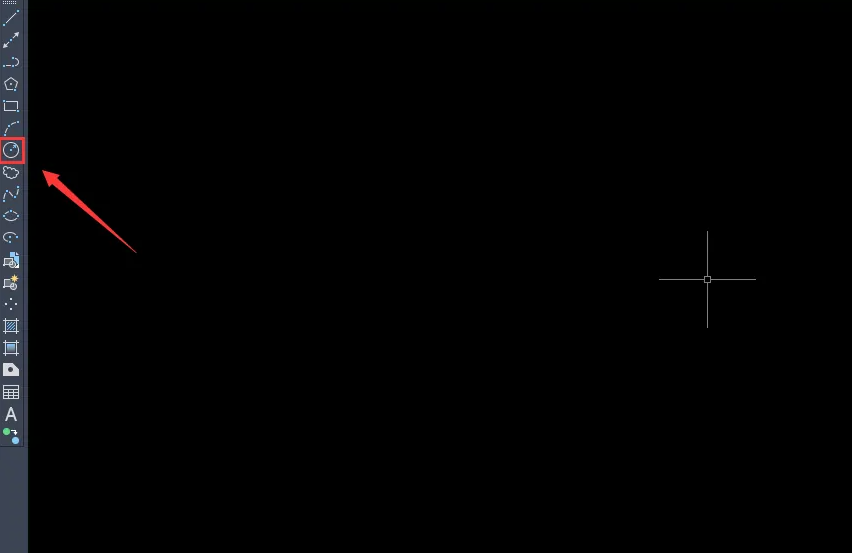
2、选择圆形选项在绘图区里先画出一个圆形,如图所示:
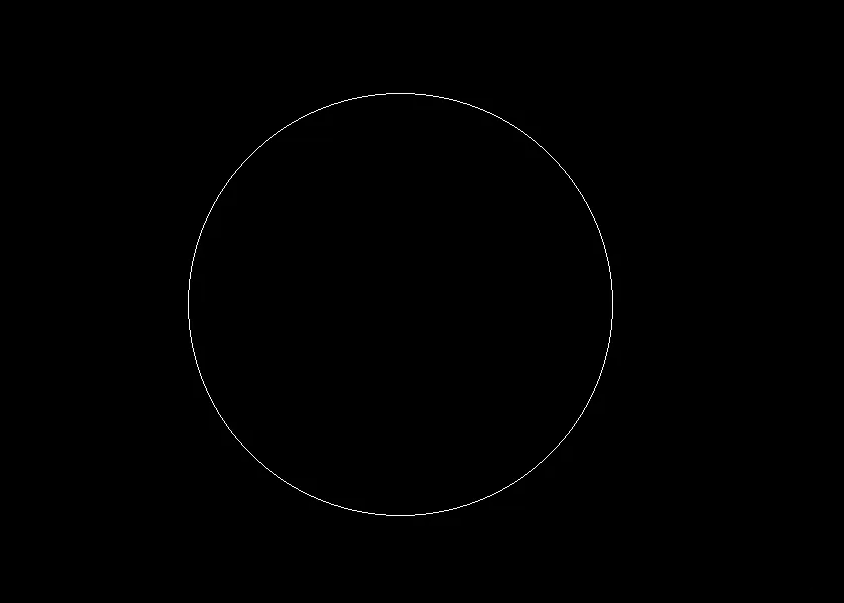
3、画好圆形再在左侧的工具箱内找到样条线选项,如图所示:
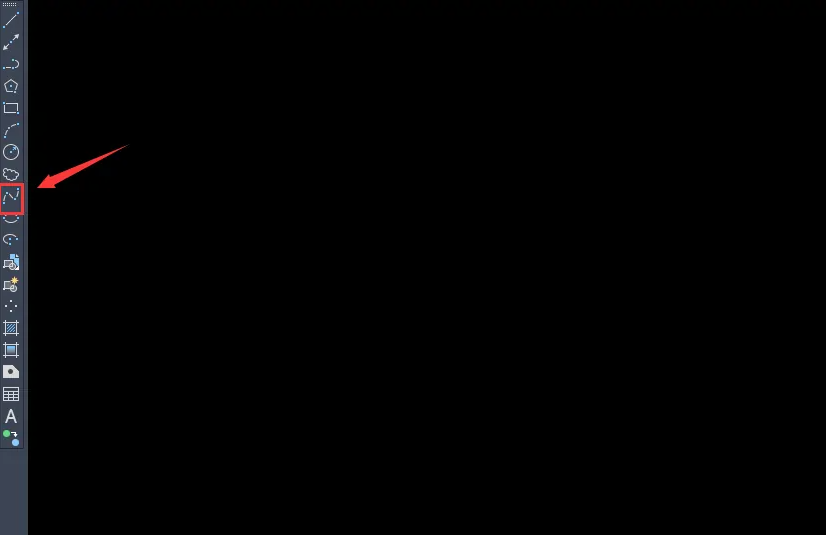
4、选择样条线选项我们再圆形内画出一个弧形,如图所示:
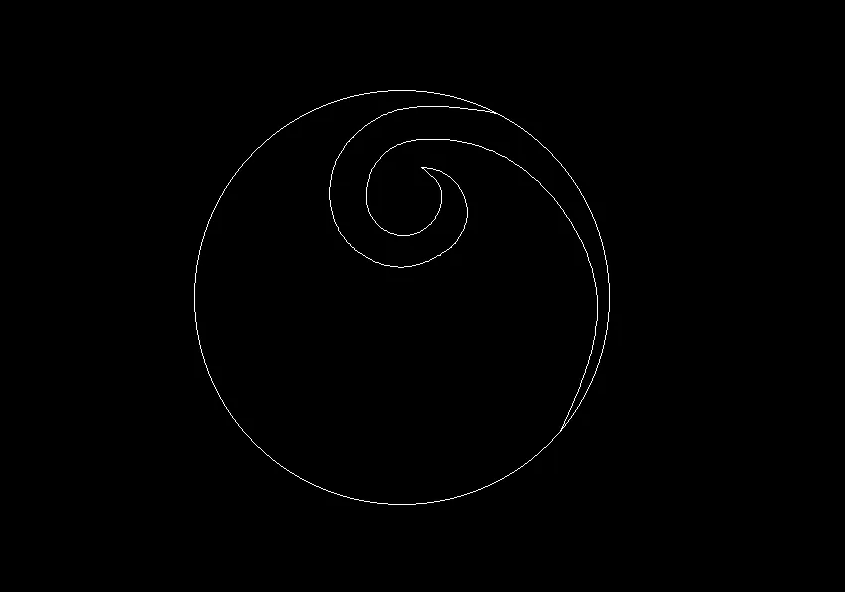
5、画好弧形之后再在左侧找到填充选项,如图所示:
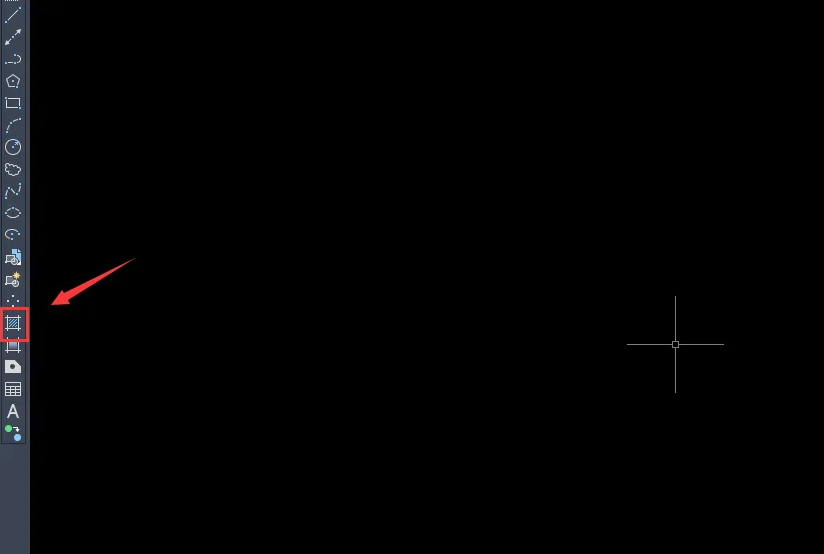
6、选择填充选项我们为圆内的弧形填充上白色,如图所示:
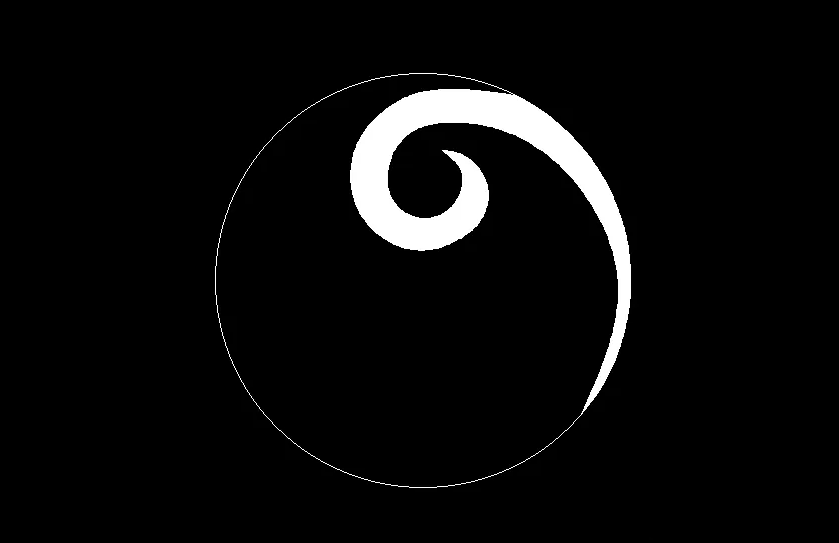
7、填充好之后再在右侧找到阵列选项,如图所示:
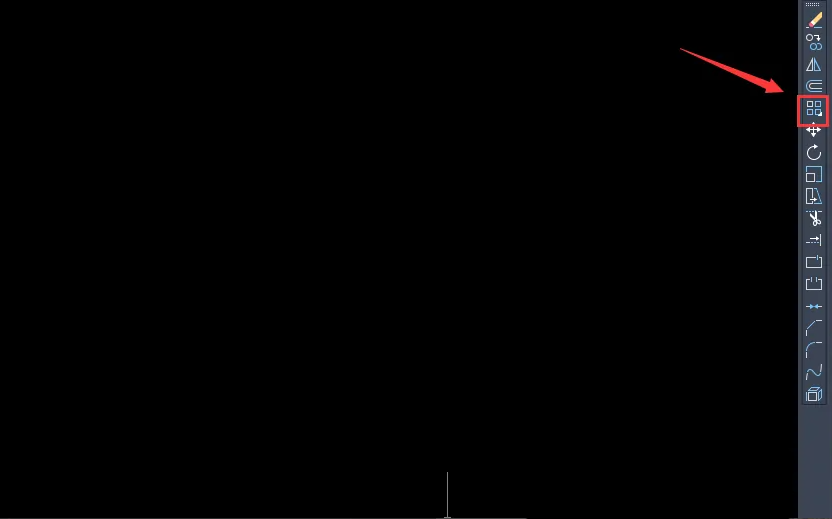
8、选择阵列选项我们选择刚刚填充的图形,然后指定圆形为阵列的圆心点,再按下回车键并输入阵列的项目数为4,再按下回车键,这样我们的传送门就画好了,如图所示:
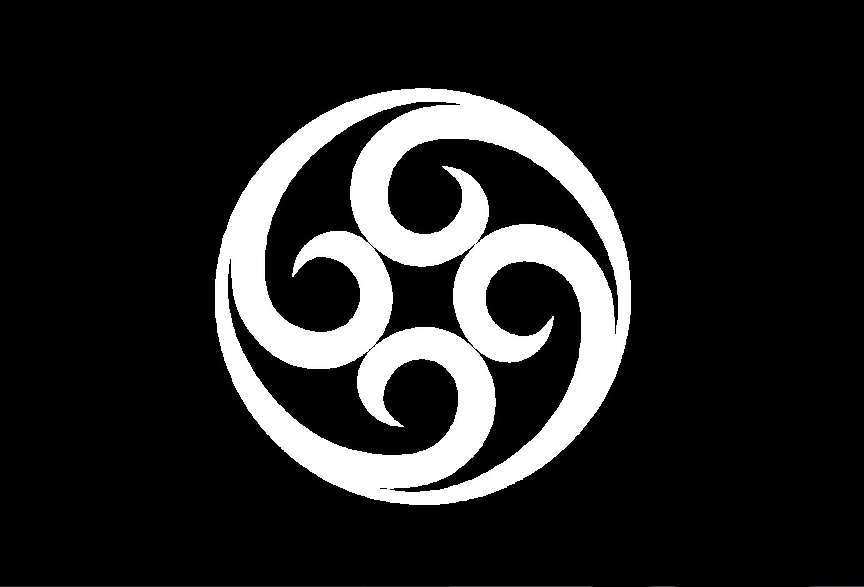
如果觉得本期教程帮助到您的话,不妨收藏代码网吧,这里能为您带来更多资讯和教程哦。
相关文章:
-
超实用:中文字体常用技法及设计应用即使信息内容千千万万,但传递的人类情感或者应用主题是有限的,这些情感和应用主题就像一个个筐,各种信息都可以分门别类的装进去,下面为大家介绍中文字…
-
[Flash动画基础] flash怎么画雪景素材? flash绘制一个森林雪景矢量背景图的技巧flash怎么画雪景素材?很喜欢雪景,想要绘制一款森林雪景图,该怎么绘制这幅适量背景图…
-
优秀网页首屏页面的7种设计方法所有的网站都是开始于第一印象的。所以,你需要创建一个有影响力,能够在第一眼就吸引用户的网站,下面为大家介绍优秀网页首屏页面的7种设计方法,来看看吧.…
-
[AutoCAD] cad x命令炸开图纸怎么恢复? cad炸开命令的详细使用教程cad x命令炸开图纸怎么恢复?cad图纸使用x命令炸开后,想要组合在一起,该怎么操作呢?下面我们…
-
如何学好平面设计?平面设计一些技巧分享简洁的设计既能传达出现代感,而且设计起来也毫不费力,何乐而不为?那么如何学好平面设计?下面小编就为大家分享平面设计一些技巧,希望能对大家有所…
-
[Flash实例教程] flash怎么把形状变成文字? flash星星变文字动画的实现方法flash怎么把形状变成文字?flash绘制的星星想要慢慢变成文字,该怎么将图形变文字呢?…
版权声明:本文内容由互联网用户贡献,该文观点仅代表作者本人。本站仅提供信息存储服务,不拥有所有权,不承担相关法律责任。
如发现本站有涉嫌抄袭侵权/违法违规的内容, 请发送邮件至 2386932994@qq.com 举报,一经查实将立刻删除。
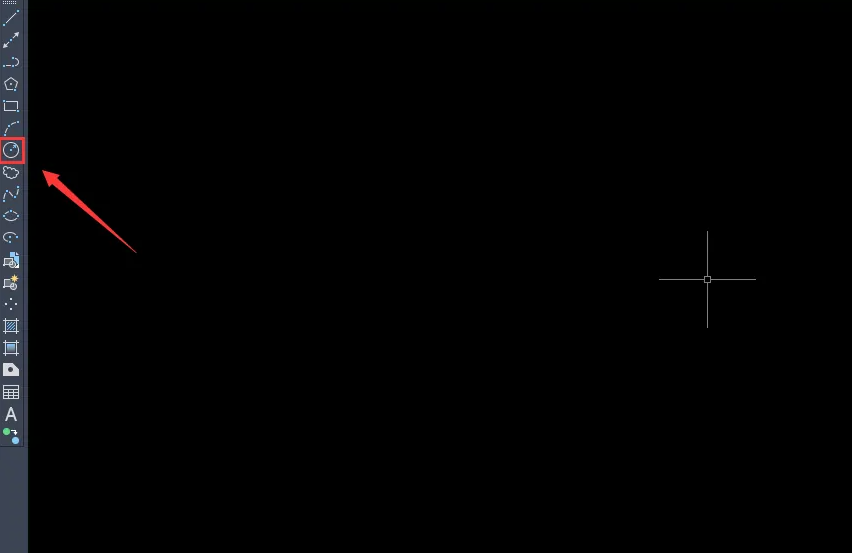
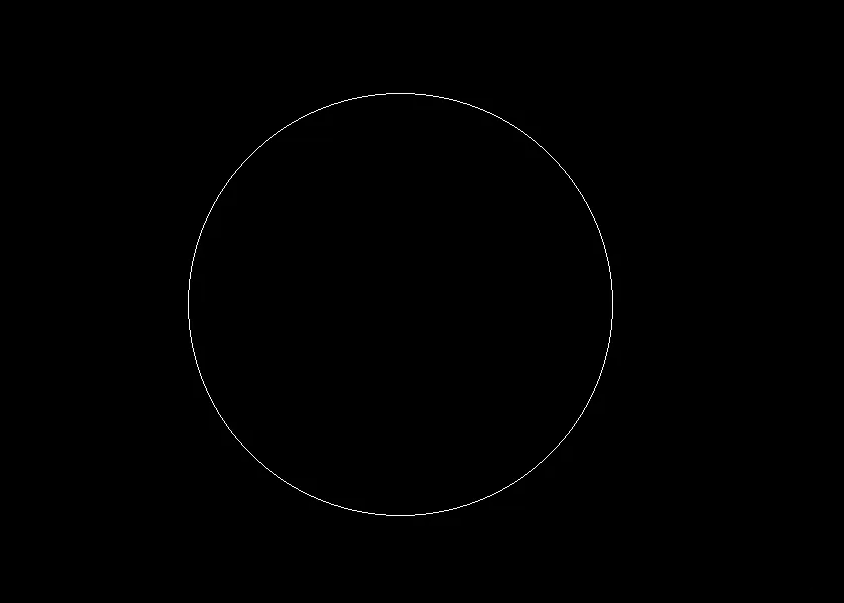
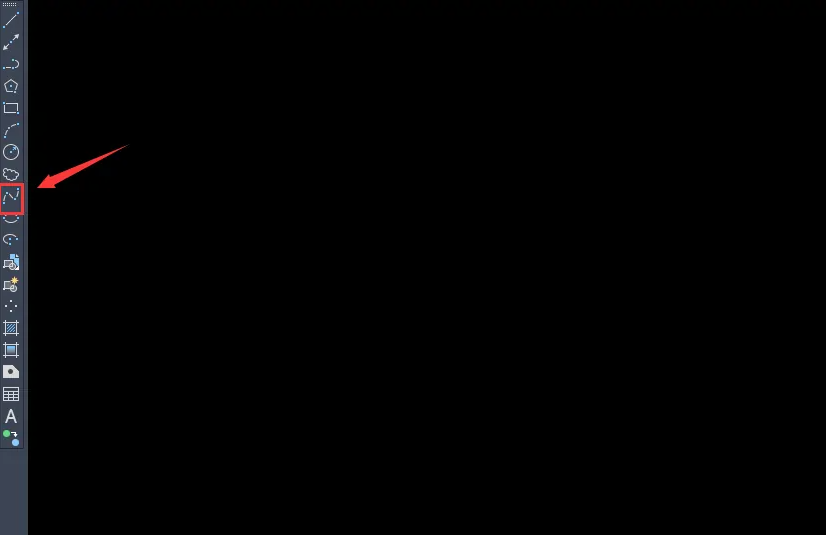
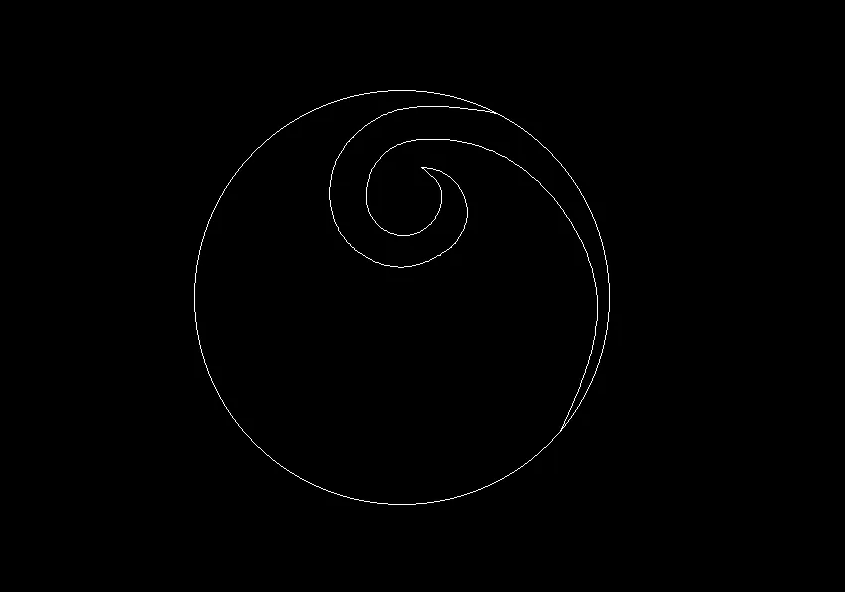
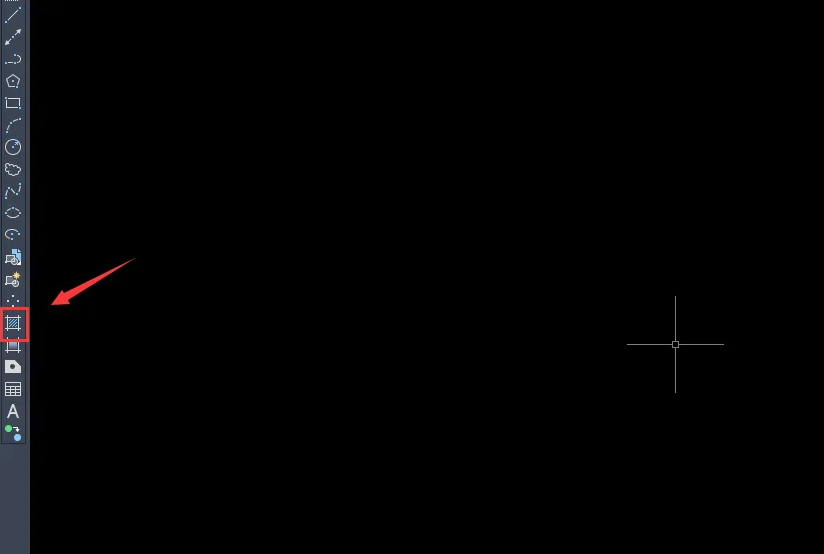
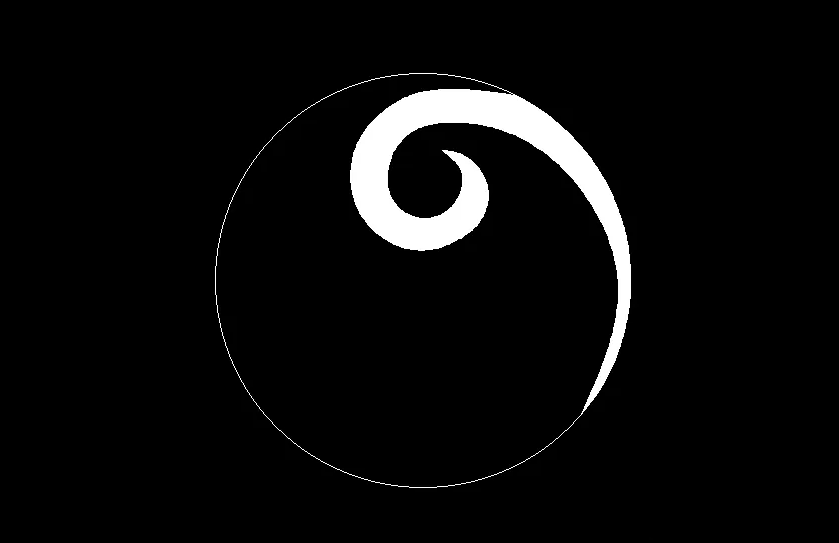
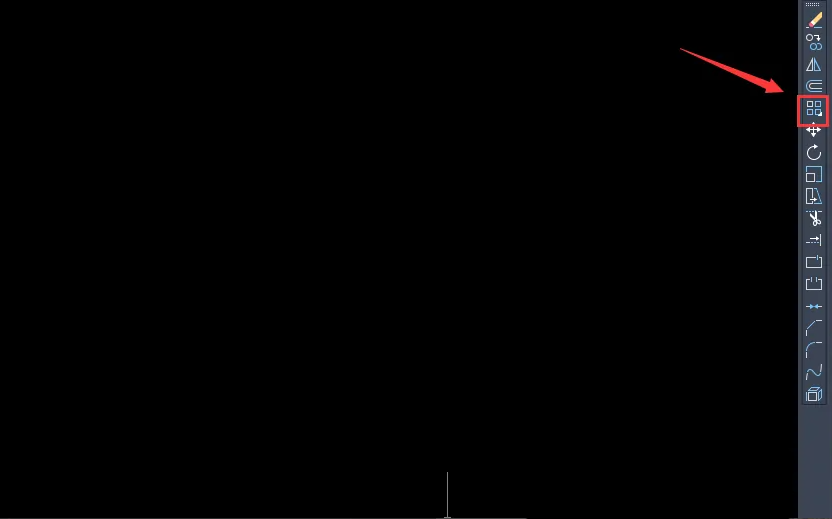
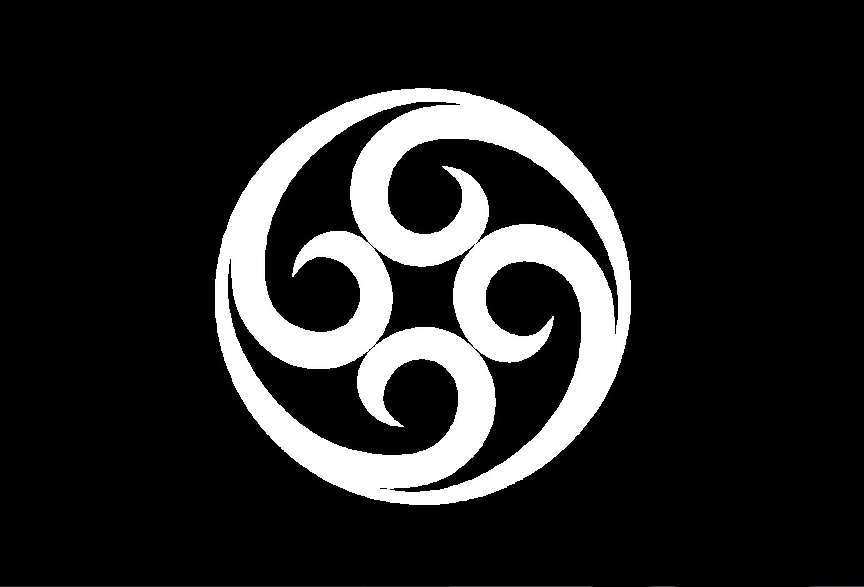

发表评论